当前位置:首页 > IT计算机/网络 > 数据库 > 华夏银行ORACLE RAC方案介绍
第1页2019-7-31Oracle10.2forAIX软件安装手册安装前的准备工作:1、添加组和用户#mkgroupdba#mkgroupoinstall#mkuser–goinstall–Gdba–s/bin/bash–d/export/home/oracle-moracle#passwdoracle创建oracle用户并设置密码#mkdir/opt/oracle/oracle10g#chown–Roracle:oinstall/opt/oracle/oracle10g#chmod–R775/opt/oracle/oracle10g#projadd–Uoracle–Gdba–c’OraDB’–p162user.oracle#projmod–sK’project.max-shm-memory=(priv,48g,deny)’user.oracle2、修改oracle用户的profile文件#vi.profile文件添加如下列:ORACLE_BASE=/export/home/oracleORACLE_HOME=/opt/oracle/oracle10gORACLE_SID=sltvdbPATH=$ORACLE_HOME/bin:/bin:/sbin:/usr/ccs/bin:/usr/local/binLD_LIBRARY_PATH=$ORACLE_HOME/lib:$ORACLE_HOME/network/lib:/usr/local/lib:/usr/libDISPLAY=172.18.20.3:0.0TMPDIR=/tmpexportORALCE_BASEORACLE_HOMEORACLE_SIDexportDISPLAYTMPDIRumask022Oracle数据库软件的安装:1、使用图形化界面(使用OUI来进行安装)#su–oracle2、执行oracle安装文件#su–oracleBash-2.05$cd/export/home/oracledisk/installBash-2.05$./runInstaller出现如下的安装画面:第2页2019-7-313、SpecifyFileLocations窗口出现。输入安装Oracle软件的完整目录或接受缺省值。单击Next:第3页2019-7-314、SelectInstallationType页面出现。也选择适合您的环境的企业版或标准版。这里我们选择Enterprise版本,单击Next:5、Installer将确认您的系统符合安装和配置所选产品的最低需求。在继续前纠正并报第4页2019-7-31告问题。单击Next:6、SelectDatabaseConfiguration页面出现。选择开始数据库的类型为GeneralPurpose、TransactionProcessing或DataWarehouse。这里我们选择“Donotcreateastarterdatabase”,我们将在以后再创建数据库,单击Next:第5页2019-7-317、SpecifyDatabaseConfigurationOptions页面出现。在DatabaseNaming部分输入GlobalDatabaseName和SID。在DatabaseCharacterSet部分选择字符集(字符集我们选择ZHS16GBK)。选择CreatedatabasewithSampleSchemas安装示例模式。单击Next:8、SelectDatabaseManagementOption页面出现。选择UseDatabaseControlforDatabaseManagement:第6页2019-7-319、SpecifyDatabaseSchemaPasswords页面出现。选择Usedifferentpasswordsfortheseaccounts并输入管理员密码或选择Usethesamepasswordforalltheaccounts并输入密码(这里的密码为newauto)。单击Next:第7页2019-7-3110、SpecifyDatabaseSchemaPasswords页面出现。选择Usedifferentpasswordsfortheseaccounts并输入管理员密码或选择Usethesamepasswordforalltheaccounts并输入密码(这里的密码为newauto)。单击Next:11、Summary页面出现,包含将安装的产品列表。单击Install开始安装:第8页2019-7-3112、您将看到进度窗口:13、安装完成后,您将退出安装界面:第9页2019-7-3114、单击Yes退出:至此,您已经完成了oracle数据库软件的安装部分,接下来就要开始数据库部分的创建工作。Oracle数据库的创建(使用DatabaseConfigurationAssistant-DBCA创建数据库):1、使用unzip把包解开,然后进行安装。2、把3320磁盘阵列格式化完成后,把数据库要建立的磁盘mount上来#newfs–f4096#mount/dev/dsk//opt/oracle/oracledatabase3、现在可以开始进行数据库的创建了#su–oracle$dbca第10页2019-7-314、点击下一步,进行数据库的创建:第11页2019-7-315、我们选择一般用途的数据库进行创建:6、下一步需要填入数据库实例的名称,这里我们定义的数据库实例的名称为sldb:第12页2019-7-317、下一步的配置我们使用缺省设置:8、后面输入数据库管理员的密码,这里的密码我们全部使用相同的密码,即oracle:第13页2019-7-319、下面需要选择数据库创建的存储机制,我们在这里选择使用文件系统:10、文件系统的位置为我们使用的共享磁盘阵列3310上面的空间:第14页2019-7-3111、指定恢复的地方:12、下一步的安装确认我们是否需要示例方案,我们缺省安装:第15页2019-7-3113、内存大小,调整大小和连接模式,我们都使用缺省的设置,在字符集选择中,我们按照如下设置:14、检查所有的配置是否正确:第16页2019-7-3115、所有的参数都正确后,开始进行数据库的创建,这时可能需要一段时间:16、在数据库创建完成后,您就可以修改密码或者退出。至此数据库创建完成。17、数据库安装完成后进行验证:#su–oracle#cd/opt/oracle/oracle10g/bin#sqlplus/nolog第17页2019-7-31$connect/assysdba$startup18、启动listener服务:$cd/opt/oracle/oracle10g/bin$lsnrctlstartup19、看数据库是否可以正常启动,客户端是否可以正常的对数据库进行操作。20、使用oracle用户在/opt/oracle/oracle10g/bin下执行netca命令,进行数据库的配置,这些配置和windows下面的配置都是相同的,这里就不详细论述了。
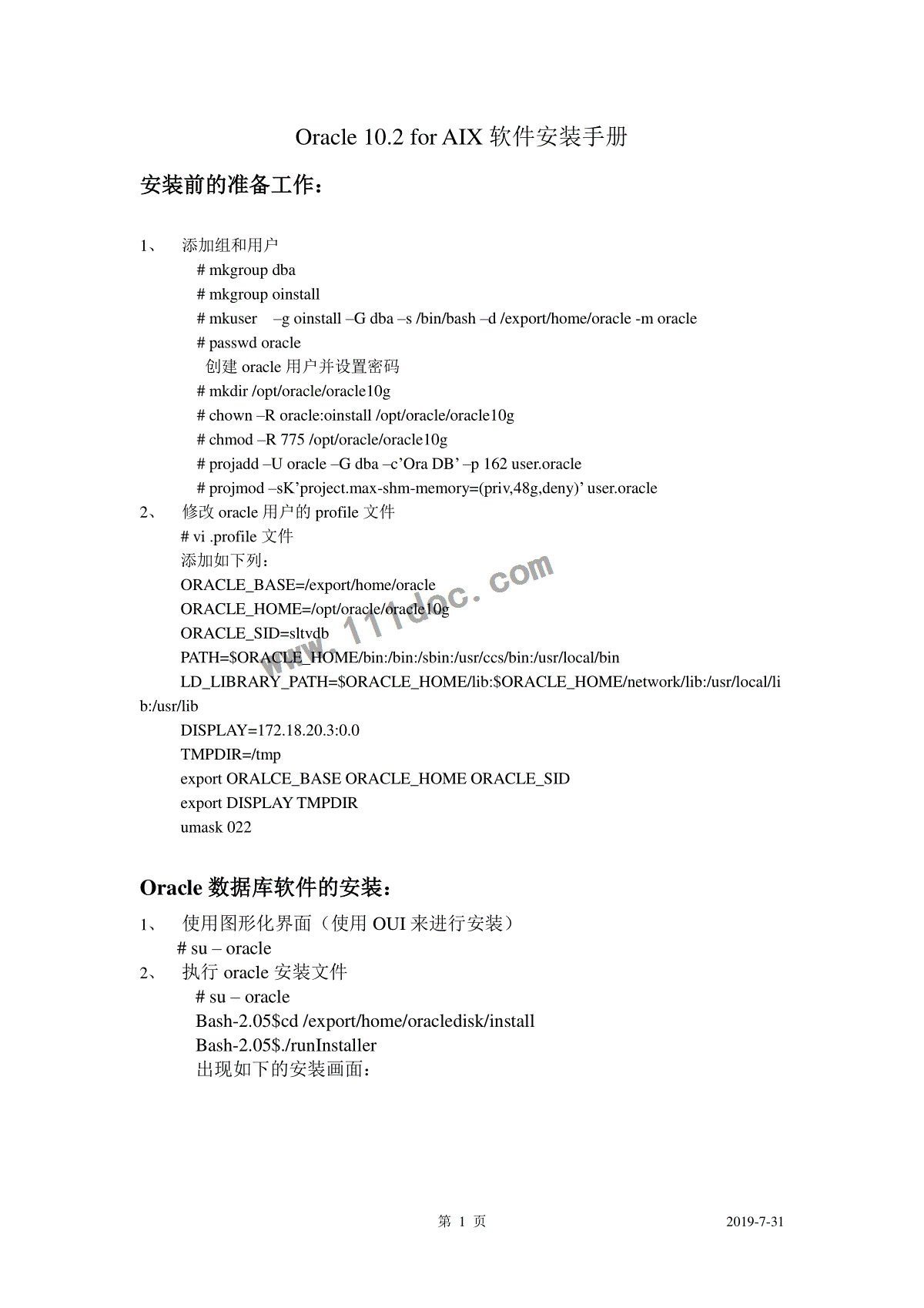
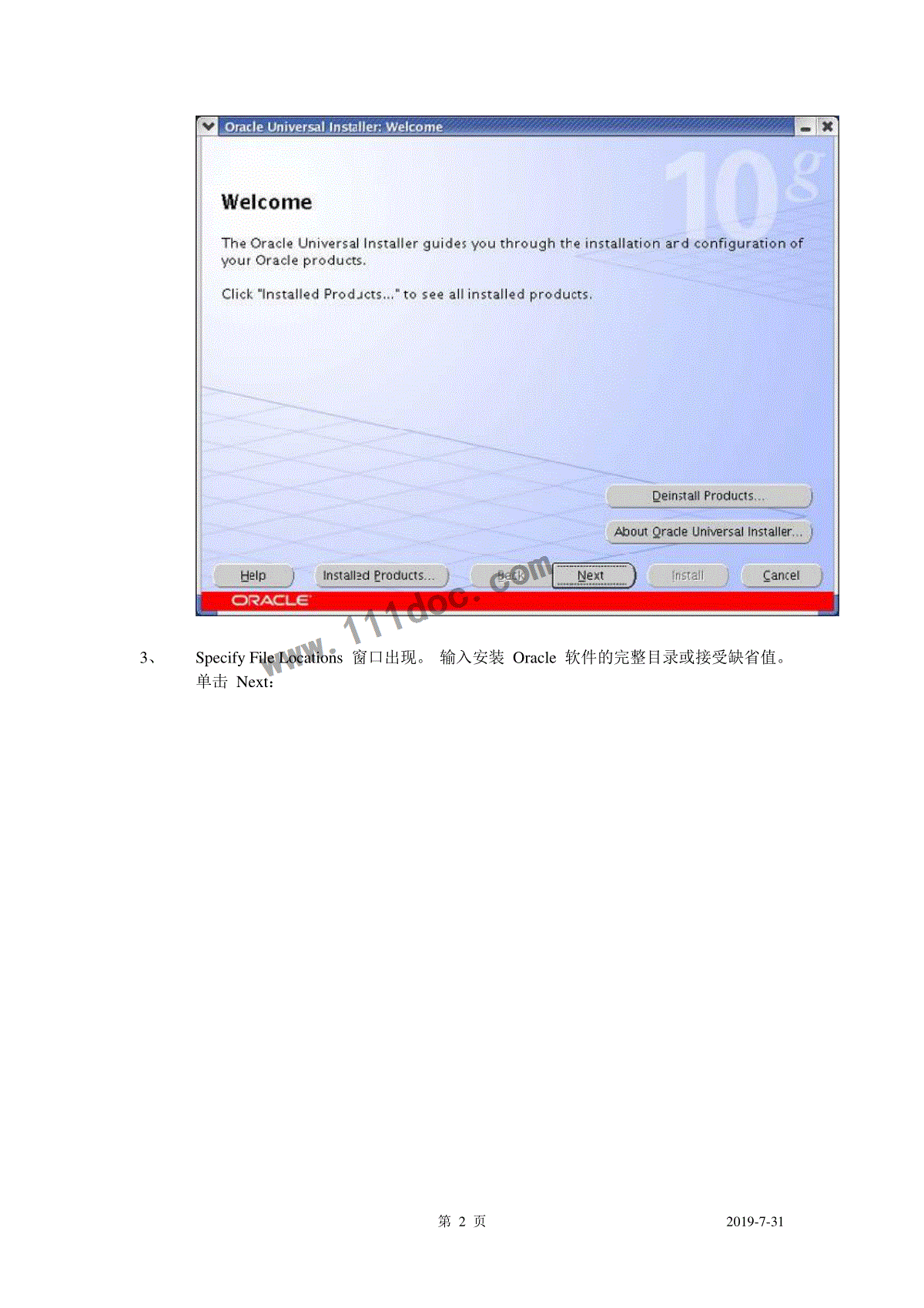
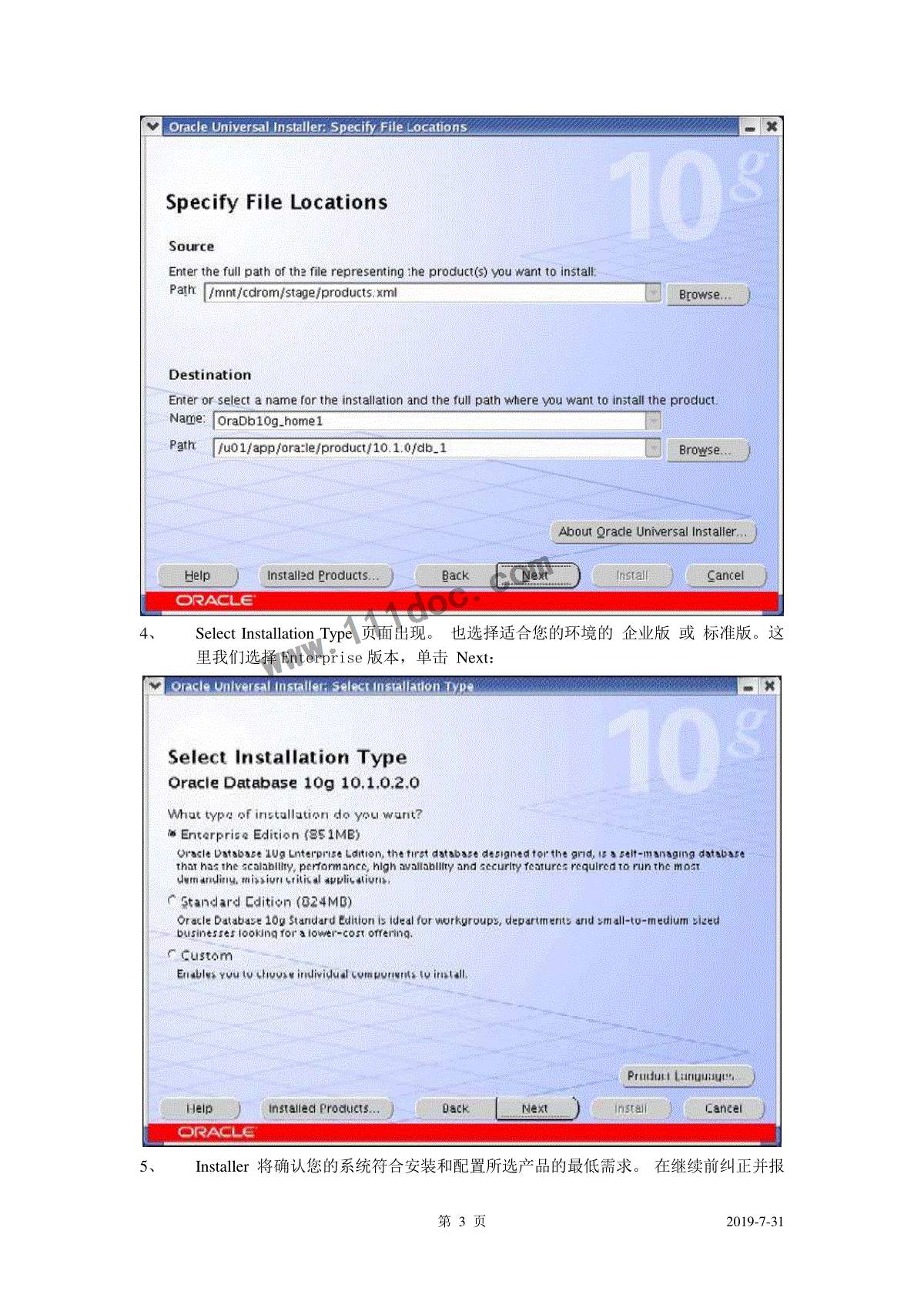
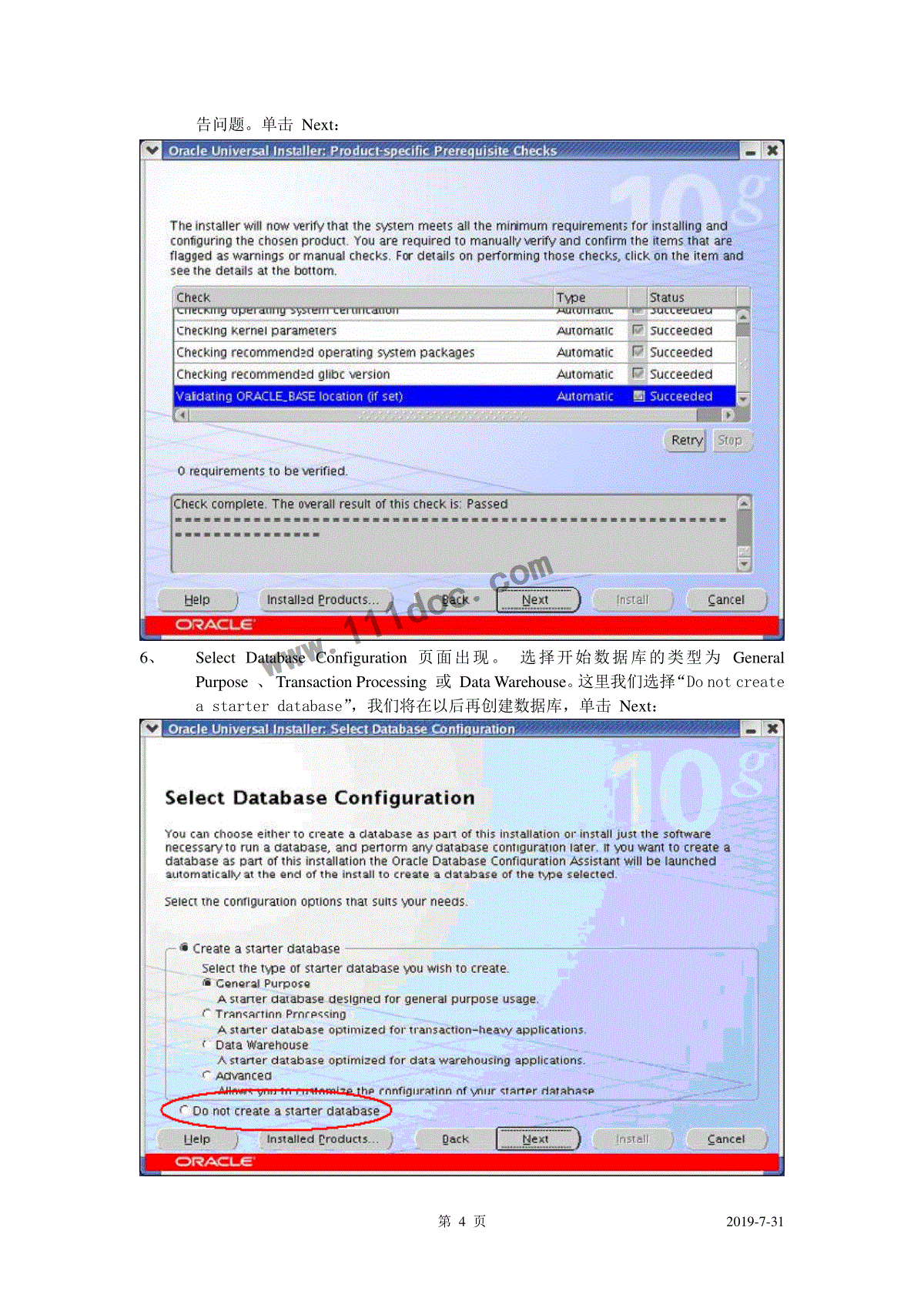

 三七文档所有资源均是用户自行上传分享,仅供网友学习交流,未经上传用户书面授权,请勿作他用。
三七文档所有资源均是用户自行上传分享,仅供网友学习交流,未经上传用户书面授权,请勿作他用。
本文标题:华夏银行ORACLE RAC方案介绍
链接地址:https://www.777doc.com/doc-13778 .html